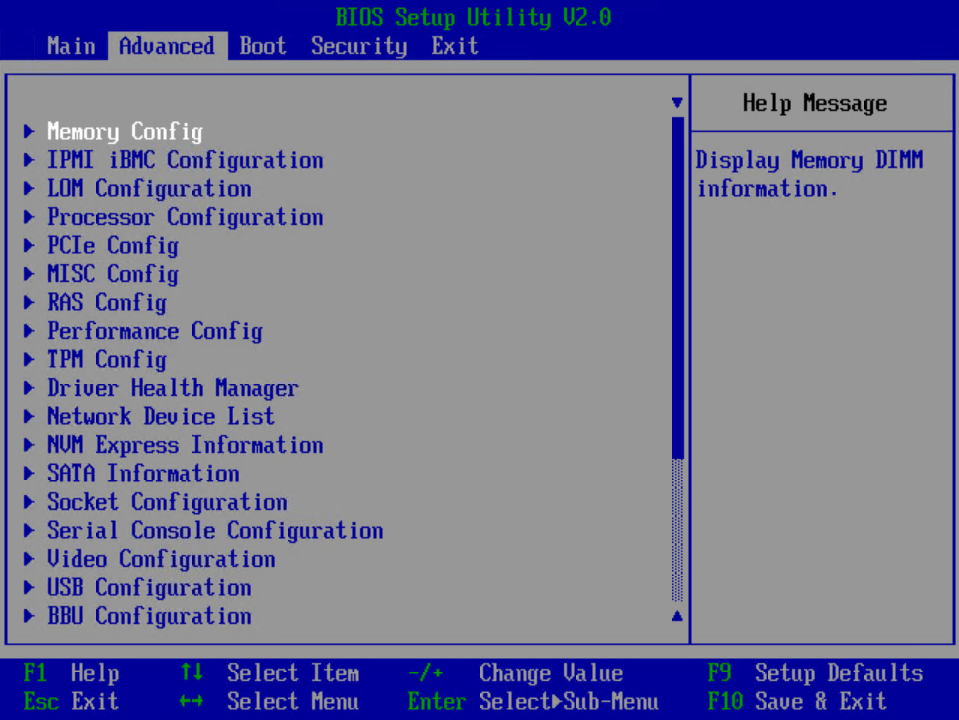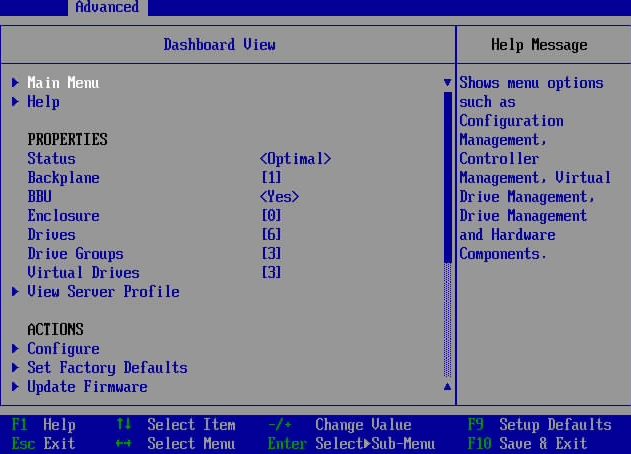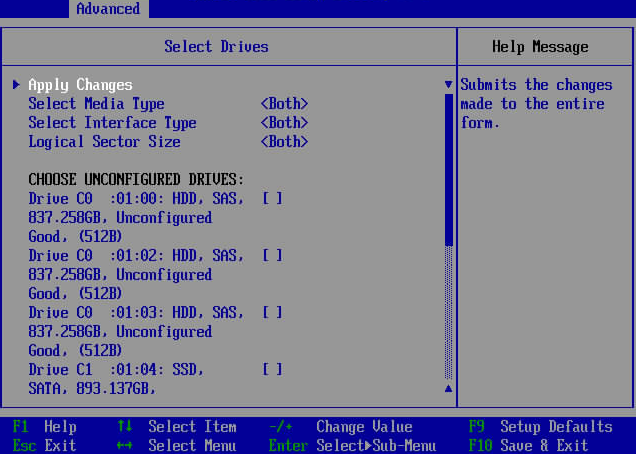OS安装前,需提前准备OS镜像,进行磁盘分区规划、BIOS配置和创建RAID1,保证OS的成功安装。
准备OS镜像
请用户提前准备待安装操作系统的ISO镜像文件。非官方渠道、定制化等非标准来源的镜像文件可能会导致部署失败,建议使用从官方网站下载的标准镜像。
磁盘分区规划
根据实际应用需求,对磁盘分区做规划,包括采用何种RAID级别,各个分区大小及类型等。

建议系统根分区“/”的空间不小于150GB。
BIOS配置
安装操作系统时,有可能无法进入安装界面,因此在安装操作系统前,需进入BIOS界面,将“Advanced”界面中Support Smmu和Support SPCR参数设为Disabled状态。
创建RAID1
如需要使用RAID卡,必须先做配置,否则可能识别不到硬盘。
加入到RAID组的硬盘数据将会被清除,创建RAID前请确认硬盘中无数据或数据不需要保留。
- 进入BIOS界面。
- 切换至“Advanced”界面,如图2所示。
- 选择“Avago MegaRAID <SAS 9560-8i> Configuration Utility”,进入9560-8i主界面,如图3和图4所示,界面参数如表1所示。
表1 参数说明 参数
说明
Main Menu
RAID控制卡主菜单,包含了RAID控制卡的所有操作。
Help
获取帮助信息。
Status
RAID控制卡当前工作状态。
Backplane
背板个数。
BBU
超级电容在位情况。
Enclosure
部件个数。
Drives
挂载的硬盘数。
Drive Groups
存在的硬盘组个数。
Virtual Drives
存在的虚拟磁盘个数。
View Server Profile
查看/管理RAID控制卡特性。
View Foreign Configuration
查看/管理外部配置。
Configure
提供删除配置的接口。
Set Factory Defaults
恢复出厂设置。
Update Firmware
升级固件。
Silence Alarm
板载蜂鸣器的使能状态。
Virtual Drive Operations in Progress
是否存在正在后台处理的虚拟磁盘操作。
Drive Operations in Progress
是否存在正在后台处理的硬盘操作。
MegaRAID xxx
高级特性的使能状态。
Manage MegaRAID Advanced Software Options
管理高级特性。
- 进入“Create Virtual Drive”界面。
- 在主界面中选择“Main Menu”。
- 选择“Configuration Management”。
- 选择“Create Virtual Drive”。
打开RAID配置界面,如图15-11和图15-12所示,参数说明如表15-7所示。
图15-11 Create Virtual Drive(1)
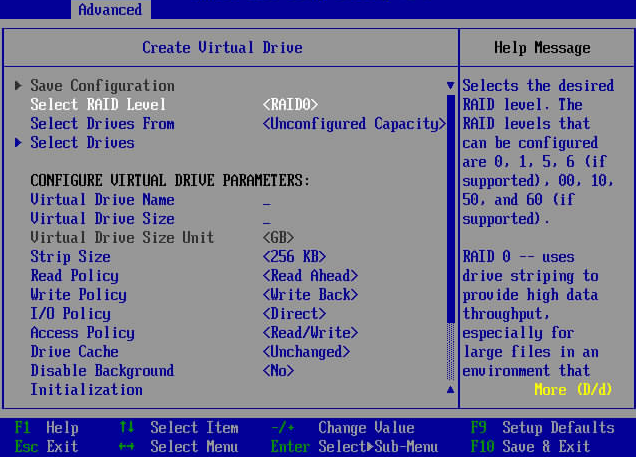
图15-12 Create Virtual Drive(2)
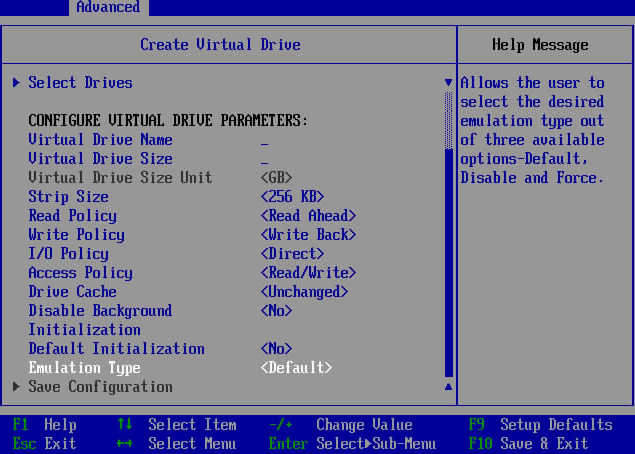
表2 参数说明 参数
参数说明
示例推荐
Select RAID Level
选择RAID级别。
RAID1
Protect Virtual Drive
虚拟磁盘数据保护功能使能状态。
-
Select Drives From
虚拟磁盘成员盘来源。
成员盘来源分为:
- Unconfigured Capacity:未加入过虚拟磁盘的空闲硬盘。
- Free Capacity:硬盘组中未作为虚拟磁盘使用的空间。
-
Select Drives
选择成员盘。
-
Virtual Drive Name
虚拟磁盘名称。
-
Virtual Drive Size
虚拟磁盘的容量,默认为当前状况下支持的最大容量。
保持默认
Virtual Drive Size Unit
容量单位。
保持默认
Strip Size
虚拟磁盘条带大小,支持64KB、128KB、256KB、512KB、1MB等规格,默认条带大小为256KB。
保持默认
Read Policy
虚拟磁盘的读策略。可配置的策略包括:
- No Read Ahead:关闭预读取功能。
- Read Ahead:使能预读取功能。控制卡可以预读取顺序数据或预测需要即将使用到的数据并存储在Cache中。
默认值为Read Ahead。
说明:一般情况下,对于HDD(机械硬盘),读策略设置为“Read Ahead”性能更优,对于SSD(固态硬盘),读策略设置为“No Read Ahead”性能更优。
保持默认
Write Policy
虚拟磁盘的写策略。可配置的策略包括:
- Write Back:当控制卡Cache收到所有的传输数据后,将给主机返回数据传输完成信号。
- Write Through:当硬盘子系统接收到所有传输数据后,控制卡将给主机返回数据传输完成信号。
- Always Write Back:在RAID控制卡无电容或电容损坏的情况下,强制使用“Write Back”模式。
默认值为Write Back。
说明:- “Always Write Back”模式下,当服务器出现异常下电时,如果电容不在位或在充电状态下,RAID控制卡中DDR(即Cache)的写数据将会丢失。不推荐使用该模式。
- 一般情况下,对于HDD(机械硬盘),写策略设置为“Write Back”性能更优,对于SSD(固态硬盘),写策略设置为“Write Through”性能更优。
保持默认
I/O Policy
虚拟磁盘的I/O策略。
不支持设置此参数。
保持默认
Access Policy
数据读取的策略,分以下三种:
- Read/Write:可读可写。
- Read Only:只读访问。
- Blocked:禁止访问。
Read/Write
Drive Cache
物理硬盘Cache策略(仅对有Cache的硬盘有效):
- Unchanged:保持当前硬盘Cache策略。
- Enable:读写过程中数据经过硬盘Cache,使读写性能提升。但当系统意外掉电时,如果没有保护机制,Cache中数据会丢失。
- Disable:读写过程中数据不经过硬盘Cache。当系统意外掉电时,数据不会丢失。
保持默认
Disable Background Initialization
使能或禁用后台初始化功能。包括:
- NO:使能后台初始化功能。
- Yes:禁用后台初始化功能。
保持默认
Default Initialization
默认的初始化方式,包括:
- No:不进行初始化。
- Fast:快速初始化。
- Full:完全初始化。
保持默认
Emulation Type
控制逻辑盘在OS中上报的扇区。
- Default:只要成员盘中有512e类型的硬盘,扇区大小显示为512e(4K)。如果成员盘类型中没有512e类型的硬盘,扇区大小显示为512n。
- Disable:即使成员盘中是512e类型的硬盘,扇区大小也显示为512n。
- Force: 即使成员盘中没有512e类型的硬盘,扇区大小仍然显示512e(4K)。
保持默认
Save Configuration
保存当前配置。
-
- 选择RAID级别。
- 选择“Select RAID Level”。
- 在打开的列表中选择要配置的RAID级别“RAID 1”。
- 添加成员盘。
- 选择“Select Drives From”。
- 在打开的列表中选择成员盘来源。
- 选择“Select Drives”并按“Enter”。
- 在下方的硬盘列表中选择要加入的成员盘。

- 硬盘状态为“×”时表示该硬盘已选择。
- RAID 1支持的硬盘个数为2~32(偶数)。
- 当RAID控制卡下面所有RAID组中的硬盘总数超过240时,硬盘无法加入RAID组。
- 按表3所述配置过滤条件。
- 选择“Apply Changes”。
- 选择“OK”完成成员盘配置。
- 按照表2所述配置虚拟磁盘的其他属性。
- 保存配置。
- 检查配置结果。